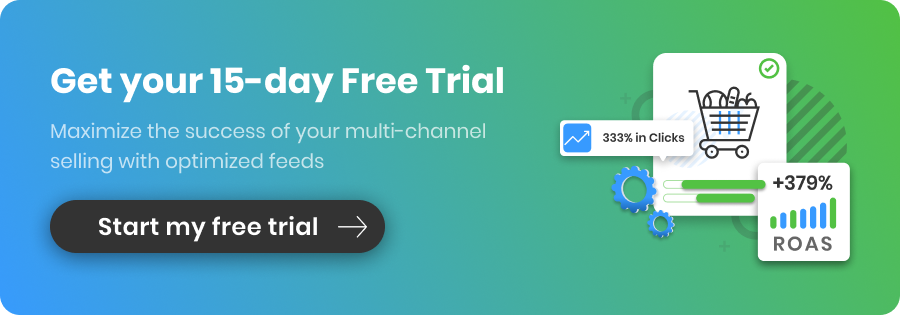So beheben Sie häufige Facebook-Pixel-Produkt-ID-Fehler in Shopify
Veröffentlicht: 2022-09-01Inhaltsverzeichnis :
Was ist FB Pixel und wie funktioniert es?
Fehlende oder nicht übereinstimmende content_ids
Falsch formatierte content_ids
Falsch geschriebener content_ids-Parametername
Fehlender oder falscher Inhaltstyp
FB Pixel passt Produkte nicht mit Katalog an
Abschließende Gedanken
Was ist FB Pixel und wie funktioniert es?
Laut Facebook ist Pixel „ein Analysetool, mit dem Sie die Effektivität Ihrer Werbung messen können, indem Sie die Aktionen verstehen, die Personen auf Ihrer Website ausführen“.
Facebook-Pixel funktioniert, indem es einen Code auf Ihrer angegebenen Website platziert. Von dort sammelt es automatisch Daten wie Conversions von Facebook-Anzeigen und allgemeine demografische Informationen.
Um Facebook Pixel mit Shopify zu verwenden, benötigen Sie ein Facebook Ads-Konto. Sie können dann damit fortfahren, Ihre Pixel-ID zu Ihren Online-Shopify-Shop-Einstellungen hinzuzufügen. Dies kann wie folgt erfolgen:
- Gehen Sie zu Online-Shop > Einstellungen
- Fügen Sie im Abschnitt „Facebook-Pixel“ Ihre Pixel-ID hinzu
- Klicken Sie auf Speichern
Pixel beginnt nun, die folgenden Ereignisse zu verfolgen.
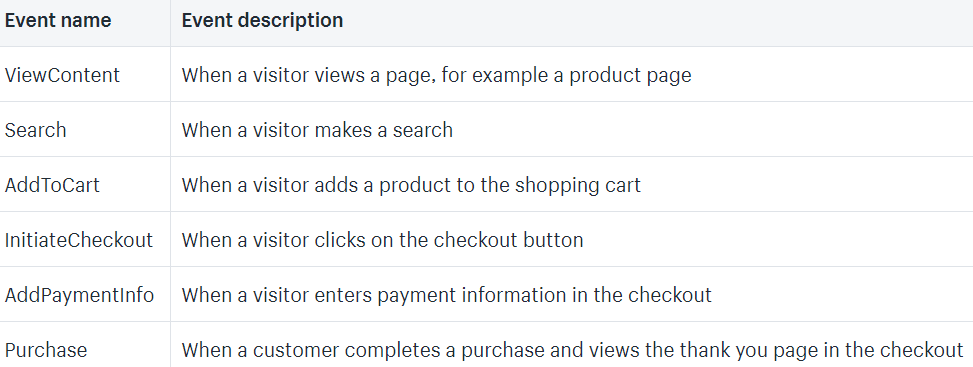
Nachdem Sie Facebook Pixel in Ihrem Shopify-Shop eingerichtet haben, möchten Sie möglicherweise nach möglichen Problemen suchen, bevor Sie die von Ihnen gesammelten Daten verwenden. Hier kommt das Facebook Pixel Helper Tool ins Spiel. Das Tool kann heruntergeladen oder als Google Chrome Add-on verwendet werden. Pixel Helper hilft Ihnen zu lernen, wie Sie die Leistung von Pixel verbessern können, indem Sie überprüfen, ob alles richtig funktioniert, und eventuelle Fehler beheben.
Hier sind die häufigsten Probleme mit Pixel-Ereignissen:
Fehlende oder nicht übereinstimmende content_ids
Dieser Fehler bezieht sich auf dynamische Anzeigen. Wenn Sie FB Pixel installieren, besteht das Ziel darin, Aktionen und Ereignisse zu erhalten, die auf Ihrer Website stattfinden. Dazu muss Ihr Code die eindeutige ID für Ihre Produkte/Varianten auf Ihrer Website haben, auch als content_ids-Parameter bekannt. Diese ID muss genau mit dem Artikel in Ihrem Produktkatalog übereinstimmen, damit Pixel weiß, welche Artikel gleich sind. Wenn der Artikel fehlt oder nicht übereinstimmt, funktioniert dieses Produkt nicht für dynamische Anzeigen.
Falsch formatierte content_ids
Korrekt formatierte IDs sollten wie folgt aussehen:
Für ein einzelnes Produkt: '12345'
Für mehrere Produkte auf derselben Seite: ['12345','67890']
Falsch formatierte IDs können überzählige Zahlen oder Symbole enthalten. Sie können wie folgt aussehen:
["12345,67890"]' FB Pixel interpretiert diese ID als ein Element mit der ID 12345,67890.
"[\"12345\"]": Dies wird als ein Element mit der ID [\"12345\"] interpretiert.
"[\"12345\", \"67890\"]": Facebook Pixel interpretiert dies als ein Element mit der ID [\"12345\", \"67890\"].
"[12345,67890]": FB Pixel interpretiert diese ID als ein Element mit der ID [12345,67890].
["[12345,67890]"]: Dies wird als ein Element mit der ID [12345,67890] interpretiert.
Falsch geschriebener content_ids-Parametername
Dieser Fehler ist auf die Rechtschreibfehler von Ereignisparametern in Ihrem Pixel-Code zurückzuführen. Ein Beispiel hierfür ist, dass der content_ids-Parameter fälschlicherweise als „content_id“ bezeichnet wird, wenn nur eine ID aufgelistet wird. Der Name des Parameters sollte immer content_ids lauten und mit einem „s“ enden.
Fehlender oder falscher content_type
Der Parameter content_type hilft FB Pixel, zwischen verschiedenen Produkttypen zu unterscheiden. Optionen für den Inhaltstyp sind:
- Ein einziges Produkt
- Eine Gruppe von Produkten (oder eine Gruppe von Varianten)
- Fahrzeuge
- Hotels
- Flüge
Stellen Sie bei der Verwendung des content_type-Parameters sicher, dass er in jedem Standardereignis enthalten ist, und stellen Sie sicher, dass er korrekt als Zeichenfolge verwendet wird.

Der Parameter content_type muss immer auf eine der folgenden Arten eingegeben werden:
- Produkt: Für ein einzelnes Produkt in Ihrem Katalog
- product_group: Für eine Gruppe von Produkten in Ihrem Katalog. Dies ist ideal für Varianten eines Produkts sowie unterschiedliche Größen. Bei Daten-Feed-Dateien ist dies als item_group_id bekannt.
- hotels: Dies gleicht content_ids mit Hotel-IDs in Ihrem Katalog ab.
- Flüge: Dies gleicht content_ids mit Flug-IDs in Ihrem Katalog ab.
- Fahrzeuge: Dies gleicht content_ids mit Fahrzeug-IDs in Ihrem Katalog ab.
Kehren Sie zum Seitenanfang zurück oder holen Sie sich hier Ihr Facebook-Produktanzeigen-E-Book.
FB Pixel passt Produkte nicht mit Katalog an
Wenn Facebook Pixel Ihre Produkte nicht mit Ihrem Katalog abgleicht, liegt das Problem in der Regel daran, dass die falsche Produkt-ID hochgeladen wurde. Wenn Sie Facebook einen vollständigen Satz Ihrer Produkte, einschließlich Variationen, zur Verfügung stellen, geben Sie wahrscheinlich eine eindeutige ID für jeden Artikel an (in Shopify „variant_id“ genannt). Hier beginnt das Problem: Shopify fügt anstelle der Varianten-ID automatisch die übergeordnete ID (die allen Variationen eines bestimmten übergeordneten Produkts gemeinsam ist) in Pixel ein.
Wenn Sie also Produktvarianten mit eindeutigen Varianten-IDs senden, stimmt keine der IDs überein – die Varianten-ID ist für keines der Produkte gleich der übergeordneten ID.
Was ist die Lösung?
Um sicherzustellen, dass die Produkt-IDs im Facebook-Katalog mit dem FB-Pixel übereinstimmen, müssen Sie das ID-Attribut in Ihrem Feed verwenden (nicht die Varianten-ID). Als Nächstes sollten Sie die Variantenzusammenführung verwenden, um zu vermeiden, dass Varianten-IDs repliziert werden (durch Senden mehrerer Varianten mit derselben übergeordneten ID). Hier sind die Schritte, um es zu erledigen:
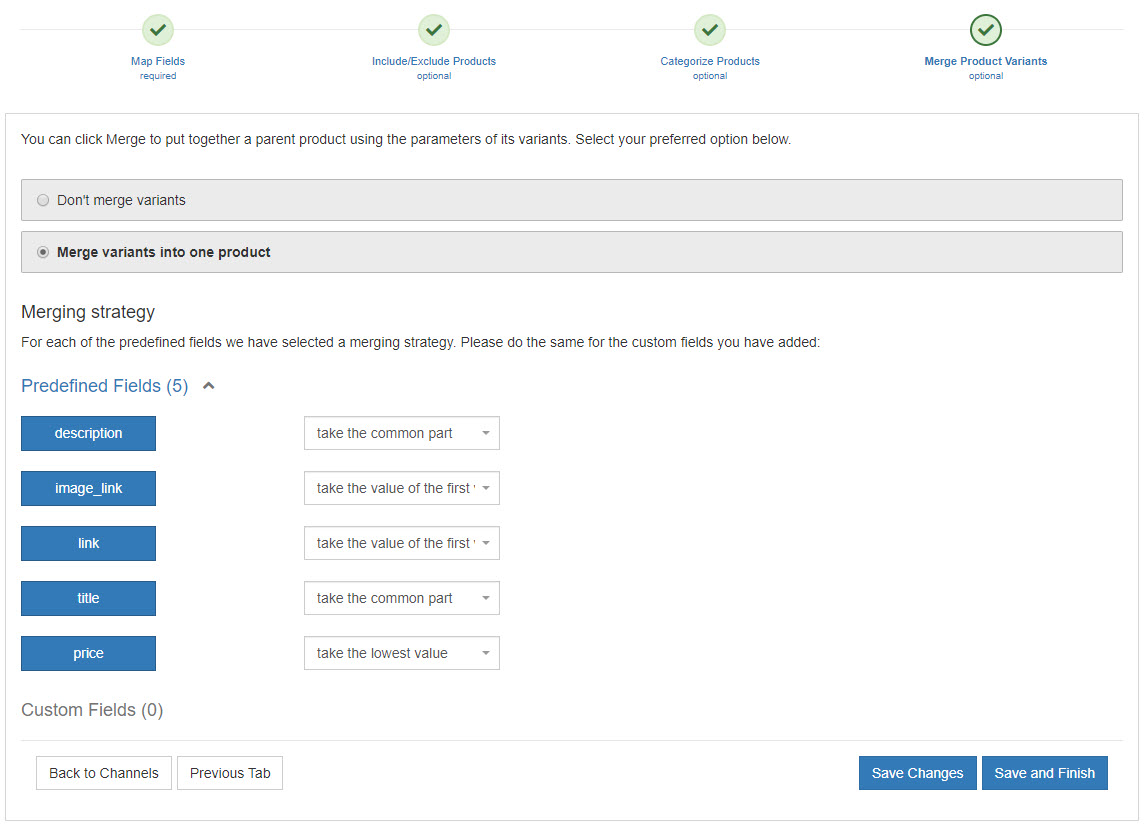
- Gehen Sie in Ihrer DataFeedWatch-Oberfläche zum Shop-Bereich
- Wählen Sie Ihren Kanal für Facebook-Produktanzeigen aus
- Klicken Sie auf der Seite Zuordnung auf die Registerkarte Produktvarianten zusammenführen
- Wählen Sie für jedes Feld eine der Zusammenführungsoptionen aus
- Klicken Sie auf Speichern und beenden
Ein weiteres häufiges Problem im Zusammenhang mit der Produkt-ID ist, wenn das Feld vollständig fehlt. Dies könnte auf das gleiche Problem wie oben zurückzuführen sein. Es kann aber auch an der Kategorisierung eines Feeds liegen. Wenn Sie Ihren Feed so einstellen, dass er die Produkt-ID aus dem GTIN-Feld übernimmt, erhält Pixel einen ähnlichen Fehler, wenn sich die ID im Barcode-Feld befindet.
Fehler können wie unten gezeigt auftreten

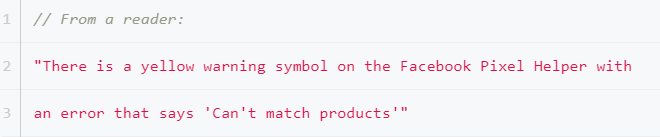
Kehren Sie zum Seitenanfang zurück oder holen Sie sich hier Ihr Facebook-Produktanzeigen-E-Book.
Schlussbemerkungen
Pixel ist ein großartiges Tool, um die Effektivität Ihrer Werbekampagnen für Facebook-Verkäufer zu messen . Produkt-ID-Fehler können Sie jedoch daran hindern, die Erfolge und Mängel Ihrer Kampagne besser zu verstehen.
Wenn Sie diese Fehler entfernen und in Zukunft verhindern, erhalten Sie ein besseres Verständnis dafür, wie Sie Ihre zukünftige Werbung verbessern können. Darüber hinaus hilft es sicherzustellen, dass Ihre aktuelle Kampagne auf die effektivste Weise erreicht, wen Sie beabsichtigen.
Tritt auch auf anderen Shopping-Kanälen Feed-Fehler auf?
Sehen Sie sich unsere anderen Artikel zur Behebung häufiger Fehler in den wichtigsten E-Commerce-Kanälen an:
- Die 35 häufigsten Merchant Center-Fehler und wie man sie behebt
- Die 9 häufigsten Bing Merchant Center-Fehler und die besten Lösungen
- So identifizieren und beheben Sie häufige Amazon-Fehler
- Drei Hauptfehler bei Produktdaten, die es zu vermeiden gilt
Kehren Sie zum Seitenanfang zurück oder holen Sie sich hier Ihr Facebook-Produktanzeigen-E-Book.